當家中有電腦的朋友為了避免孩子貪玩影響學習,但是這樣的事情怎麼控制的住,而有些家長不知該如何是好,下面用Windows7系統中的“管理賬戶”設置限制賬戶,避免孩子貪玩。
1、 准備工作
首先我們需要建立被設置家長控制的賬戶,該賬戶只能是標准賬戶。
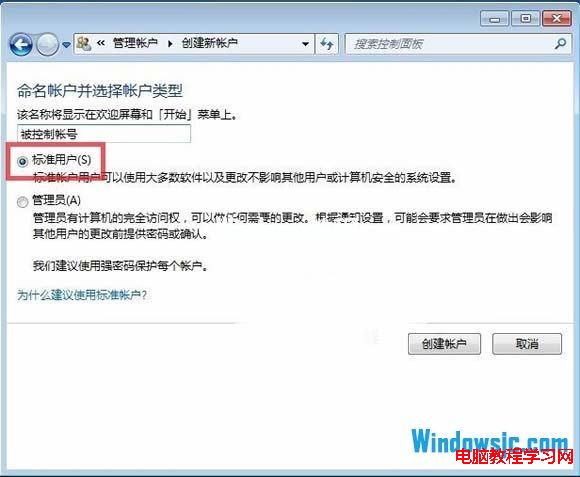
並且計算機管理員賬戶需要設置密碼保護,否則一切設置將形同虛設。
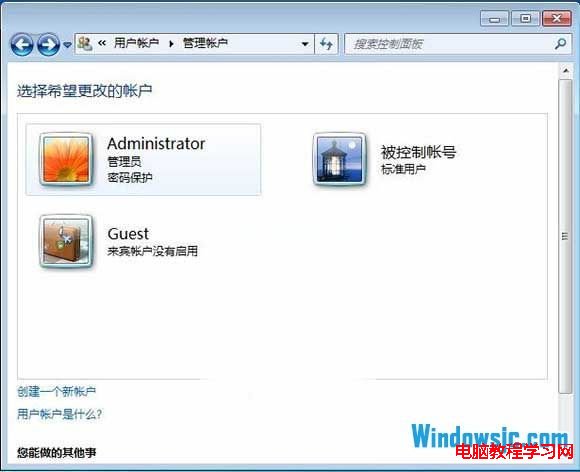
2、 控制開啟
Windows7的家長控制主要包括3方面詳細內容,時間控制,游戲控制以及程序控制。首先確認登陸計算機管理員的帳戶,打開“控制面板”→“用戶賬戶和家庭安全”→“家長控制”,選擇需要被控制的賬號。
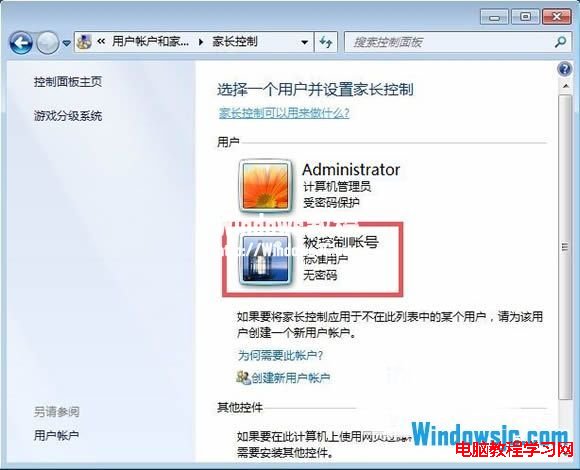
下邊便是具體設置界面,保證家長控制是啟用狀態。
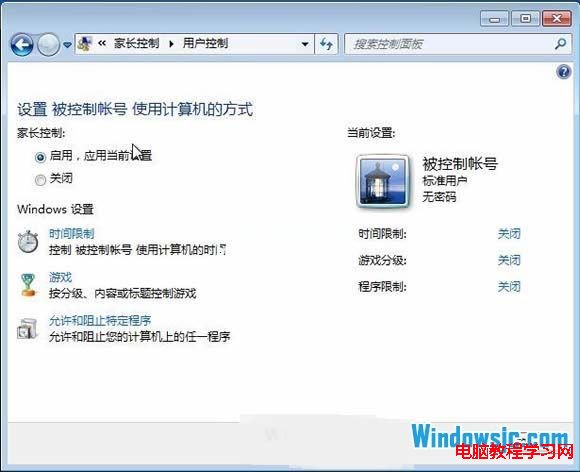
3、 時間控制。鼠標單擊事件點便可切換阻止或者允許
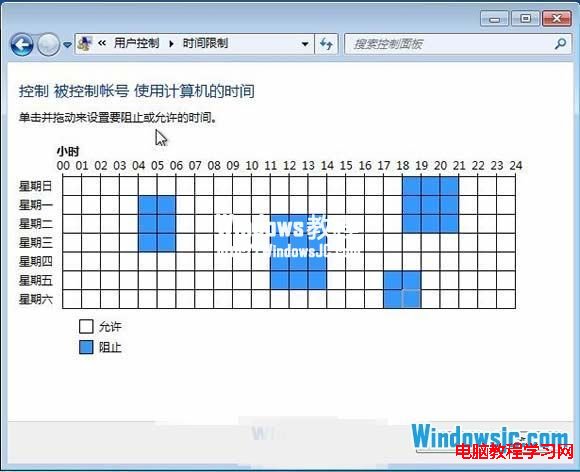
當被控制賬戶在設置阻止的時間段登陸便會提示無法登陸。

4、 游戲控制
可以按游戲分級設置游戲允許情況,但因為國內目前沒有游戲分級規定,所以如果有某些游戲無法設置分級阻止可以使用特定游戲阻止方式。
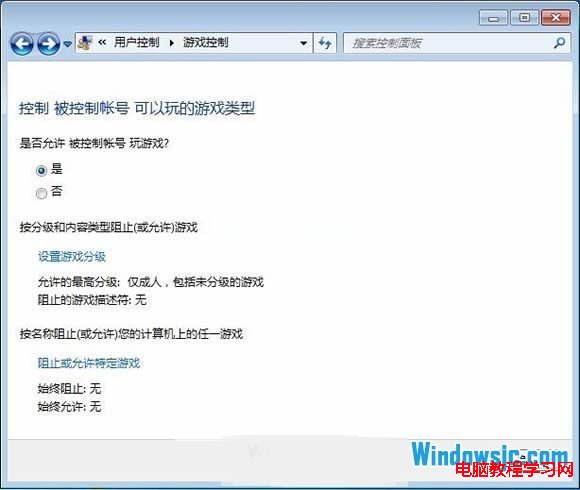
如果游戲被設置為不允許使用會提示已經被阻止,並且還可以從開始菜單中直接看到標記為無法使用。

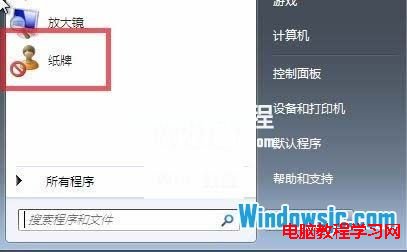
5、 程序控制
程序設置中可以設置為都可以使用,或者只允許某些程序可以使用,系統會自己刷新可以找到的相關程序,勾選便可設置允許使用該程序,或者使用下邊浏覽按鈕添加無法找到的其他程序。
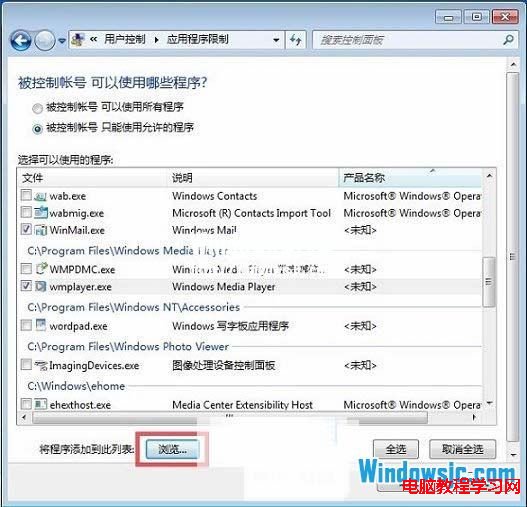
當程序被阻止時會有相關提示。
